Язык поисковых запросов
Для работы с нашим сайтом необходимо, чтобы Вы включили JavaScript в вашем браузере.
Поиск по словам позволяет находить вакансии и резюме, в тексте которых содержатся интересующие вас ключевые слова или фразы. При этом вы можете использовать специальный язык запросов, позволяющий управлять поиском. С помощью этого языка можно выполнять достаточно сложные поисковые задачи:
- Базовые возможности
- Поиск словосочетаний
- Учет словоформ и фрагментов слов
- Учет синонимов
- Поиск одного из слов
- Поиск всех слов
- Исключить слово
- Объединение нескольких условий
- Поиск по полям
Базовые возможности
Если вы вводите свой поисковый запрос без специальных операторов, то в результате будут найдены документы, которые содержат все слова из вашего запроса в любом месте документа.
Пример:
Продажа оборудования
Результат:
Вы найдете все документы, в которых встречаются оба этих слова (в любом порядке).
Используйте простой поиск, когда вам нужно просто найти максимальное количество резюме или вакансий, содержащих ключевые слова в произвольном порядке.
Поиск словосочетаний
Если вы хотите найти несколько слов, которые обязательно должны стоять рядом, то возьмите их в кавычки.
Пример:
«Продажа оборудования»
Результат:
Вы найдете все документы, в которых встречается словосочетание продажа оборудования (именно в таком порядке). Документ, содержащий текст «продажа торгового оборудования», не будет найден, поскольку между словами поискового запроса здесь стоит еще одно слово.
Кавычки могут пригодиться, когда нужно найти какое-то устоявшееся словосочетание или название компании.
Учет словоформ и фрагментов слов
1
В русском языке слова могут иметь разные формы (падежи, единственное и множественное число и т.д.). HeadHunter поддерживает русскую и английскую морфологию, поэтому в результаты поиска по умолчанию включаются документы, которые содержат слово в любой форме.
Пример:
Продажи
Результат:
Будут найдены документы, содержащие слова продажей, продажа, продаж и т.п
2
Если необходимо найти слово или словосочетание именно в той форме, которая указана в поисковом запросе, поставьте перед ним восклицательный знак.
Примеры:
- !Продажи
- !»ценные бумаги»
Результат:
В результате поиска будут найдены только те документы, которые содержат слово продажи.
В результате поиска будут найдены только те документы, которые содержат слово ценные бумаги.
3
Для поиска по части слова вы можете использовать специальный маскировочный символ (звездочка). Он заменяет любой неограниченный набор символов в конце слова.
Пример:
Гео*Результат:
Вы найдете все документы, которые содержат любое из слов география, геолог, геодезист, геофизика и т.д.
Учет синонимов
При поиске по ключевым словам HeadHunter учитывает синонимы.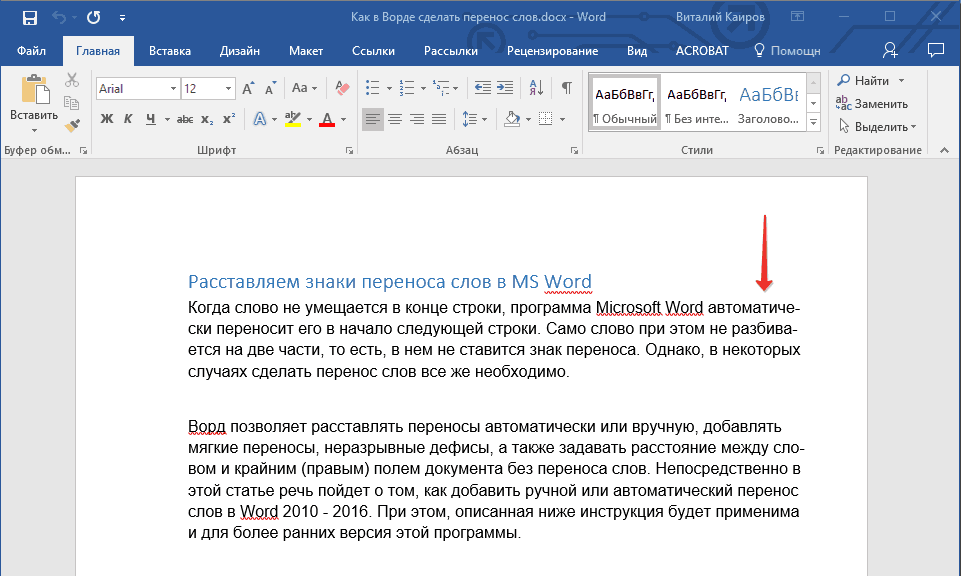 HeadHunter поддерживает работу с различными сокращениями, производит транслитерацию и перевод некоторых терминов и названий, а также объединяет одинаковые по смыслу должности. Учет синонимов полезен тем, что позволяет получить при поиске больше релевантных результатов.
HeadHunter поддерживает работу с различными сокращениями, производит транслитерацию и перевод некоторых терминов и названий, а также объединяет одинаковые по смыслу должности. Учет синонимов полезен тем, что позволяет получить при поиске больше релевантных результатов.
Примеры:
- pr-менеджер
- МГИМО
- Бухучет
- авиакомпания Сибирь
- Белоруссия
Результат:
Будут также найдены: менеджер по связям с общественностью, pr-manager, пиарщик
Будут также найдены: Московский государственный институт международных отношений
Будут также найдены: бухгалтерский учет
Будут также найдены: S7 airlines
Будут также найдены: Беларусь, Belarus
Иногда пользователь ищет что-то конкретное — с точным соответствием поисковому запросу и без учета синонимов. Для этого нужно уточнить запрос. Например, если вы ищете вакансии только со словом «директор», но без слова «руководитель», поисковый запрос будет выглядеть так:
директор and not !руководитель
Учет синонимов можно отключить, поставив символ ! перед ключевым словом
Поиск одного из слов
1
С помощью оператора OR можно найти документы, которые содержат хотя бы одно из слов поискового запроса.
Примеры:
- нефть OR бензин
- c++ OR c# OR java
Результат:
Вы найдете все документы, в которых есть либо слово нефть либо слово бензин, либо оба этих слова вместе.
Вы найдете все документы, в которых есть либо слово c++ либо слово c#, либо слово java, либо все эти слова вместе.
2
Оператор OR можно применять не только к словам, но и к словосочетаниям.
Пример:
«активные продажи» OR «прямые продажи»Результат:
Вы найдете все документы, в которых есть хотя бы одно из словосочетаний активные продажи и прямые продажи.
Поиск всех слов
С помощью оператора AND можно найти документы, которые содержат все слова поискового запроса.
Пример:
«холодильное оборудование» AND «торговое оборудование»Результат:
Вы найдете все документы, в которых есть оба словосочетания холодильное оборудование и торговое оборудование.
Исключить слово
С помощью оператора NOT можно исключить из результатов поиска документы, содержащие какое-то слово.При этом оператор NOT должен стоять перед словом, которое необходимо исключить.
Пример:
cola NOT coca NOT pepsiРезультат:
Будут найдены все документы, в которых есть слово cola, но нет слова coca и нет слова pepsi.
Объединение нескольких условий
1
С помощью скобок вы можете объединить в одном запросе сразу несколько поисковых условий.
Примеры:
- (продажи OR sales) AND (алкоголь OR alcohol)
- 1с:бухгалтерия AND (консультант+ OR «консультант плюс»)
Результат:
Вы найдете все документы, которые содержат хотя бы одно из слов продажи и sales, и при этом еще содержат хотя бы одно из слов алкоголь и alcohol
Вы найдете все документы, которые содержат хотя бы одно из слов
2
Использование скобок позволяет выполнять довольно сложные поисковые запросы.
Пример:
(закупки AND канцтовары) OR (закупки AND «канцелярские товары») NOT секретарь NOT офис-менеджер NOT «помощник руководителя»Результат:
В результате поиска будут найдены документы, которые одновременно содержат слова закупки и канцтовары, или же одновременно содержат закупки и канцелярские товары и при этом не содержат ни одно из слов секретарь, офис менеджер, помощник руководителя.
Поиск по полям
По умолчанию поиск ведется по всем полям. Есть возможность строить сложные запросы с указанием какие слова в каких частях вакансий должны быть. Чтобы вести поиск в конкретном поле, поставьте после его названия двоеточие.
Пример:
NAME:(python OR java) and COMPANY_NAME:HeadhunterРезультат:
Вакансии со словами python или java в названии в компании headhunter
Список доступных полей:
- !ID — id вакансии (восклицательный знак обязателен)
- NAME — название вакансии
- !COMPANY_ID — id компании (восклицательный знак обязателен)
- COMPANY_NAME — название компании
- DESCRIPTION — описание вакансии
Если вам не хватает каких-либо функций или возможностей в нашем поиске, пожалуйста, предложите их тут.
Как правильно искать в Google / Habr
Наверняка вы не одни раз слышали о таком замечательном поисковике, как Google. Полагаю, вам не раз приходилось его использовать, когда вы хотел что-нибудь узнать. Вот только находили ли вы то, чего хотели? Если вы так же часто как и я ищете ответы в Google, я думаю, вам будет полезна эта статья, потому что она расчитана сделать ваш поиск более быстрым и эффективным. Итак, для начала немного истории…
Google — искажённое написание английского слова «googol», придуманного Милтоном Сироттой, племянником американского математика Эдварда Кайзера, для обозначения числа, состоящего из единицы и ста нулей. Сейчас же имя Google носит лидер поисковых машин интернета, разработанный Google Inc.
Google занимает более 70% мирового рынка, а значит, семь из десяти находящихся в сети людей обращаются к его странице в поисках информации в интернете. Cейчас регистрирует ежедневно около 50 млн. поисковых запросов и индексирует более 8 миллиардов веб-страниц. Google может находить информацию на 101 языке. Google на конец августа 2004 года состояла из 132 тыс. машин, расположенных в разных точках планеты.
Google может находить информацию на 101 языке. Google на конец августа 2004 года состояла из 132 тыс. машин, расположенных в разных точках планеты.
Google использует интеллектуальную технику анализа текстов, которая позволяет искать важные и вместе с тем релевантные страницы по вашему запросу. Для этого Google анализирует не только саму страницу, которая соответствует запросу, но и страницы, которые на нее ссылаются, чтобы определить ценность этой страницы для целей вашего запроса. Кроме того, Google предпочитает страницы, на которых ключевые слова, введенные вами, расположены недалеко друг от друга.
Интерфейс Google содержит довольно сложный язык запросов, позволяющий ограничить область поиска отдельными доменами, языками, типами файлов и т. д. Использование некоторых операторов этого языка позволяет сделать процесс поиска необходимой информации более гибким и точным. Рассмотрим некоторые из них.
Логическое «И» (AND):
По умолчанию при написании слов запроса через пробел Google ищет документы, содержащие все слова запроса.
Например:
Кошки собаки попугаи зебры
Кошки AND собачки AND попугаи AND зебры
(оба запроса одинаковы)
Логическое «ИЛИ» (OR):
Пишется с помощью оператора OR. Обратите внимание, что оператор OR должен быть написан заглавными буквами. Относительно недавно появилась возможность написания логического «ИЛИ» в виде вертикальной черты ( | ), подобно тому, как это делается в Яндексе. Используется для поиска с несколькими вариантами необходимой информации.
Например:
Таксы длинношерстные OR гладкошерстные
Таксы длинношерстные | гладкошерстные
(оба запроса одинаковы)
!!! Необходимо помнить, что запросы в Google не чувствительны к регистру! Т.е. запросы Остров Гренландия и остров гренландия будут абсолютно одинаковы.
Оператор «Плюс» (+):
Бывают ситуации, когда надо принудительно включить в текст какое-либо слово, которое может иметь варианты написания. Для этого используется оператор «+» перед обязательным словом. Предположим, если у нас запрос Один дома I, в результате запроса у нас появится ненужная информация об «Один дома II», «Один дома III» и совсем немного про «Один дома I». Если же у нас запрос вида Один дома +I, в результате будет информация только о фильме «Один дома I».
Для этого используется оператор «+» перед обязательным словом. Предположим, если у нас запрос Один дома I, в результате запроса у нас появится ненужная информация об «Один дома II», «Один дома III» и совсем немного про «Один дома I». Если же у нас запрос вида Один дома +I, в результате будет информация только о фильме «Один дома I».
Например:
Газета +Заря
Уравнение Бернулли +математика
Исключение слов из запроса. Логическое «НЕ» (-):
Как известно, информационный мусор часто встречается при составлении запроса. Чтобы его удалить, стандартно используются операторы исключения – логическое «НЕ». В Google такой оператор представлен знаком «минус». Используя этот оператор, можно исключать из результатов поиска те страницы, которые содержат в тексте определенные слова. Используется, как и оператор «+», перед исключаемым словом.
Например:
Журавль колодец -птица
Мертвые души -роман
Поиск точной фразы («»):
Искать точную фразу на практике требуется либо для поиска текста определенного произведения, либо для поиска определенных продуктов или компаний, в которых название или часть описания представляет собой стабильно повторяющееся словосочетание. Чтобы справиться с такой задачей при помощи Гугла, требуется заключить запрос в кавычки (имеются в виду двойные кавычки, которые применяются, например, для выделения прямой речи).
Чтобы справиться с такой задачей при помощи Гугла, требуется заключить запрос в кавычки (имеются в виду двойные кавычки, которые применяются, например, для выделения прямой речи).
Например:
Произведение «Тихий дон»
«На дворе было холодно, хотя это и не мешало Борису осуществить запланированное»
!!! Кстати, Google позволяет вводить в сторку запроса не более 32 слов!
Усечение слова (*):
Иногда требуется искать информацию о словосочетании слов, в котором неизвестно одно или несколько слов. Для этих целей вместо неизвестных словв используется оператор «*». Т.е. «*» — любое слово или группа слов.
Например:
Мастер и *
Леонардо * Винчи
Оператор cache:
Поисковая машина хранит версию текста, которая проиндексирована поисковым пауком, в специальном хранилище в формате, называемом кэшем. Кэшированную версию страницы можно извлечь, если оригинальная страница недоступна (например, не работает сервер, на котором она хранится). Кэшированная страница показывается в том виде, в котором она хранится в базе данных поисковой машины и сопровождается надписью наверху страницы о том, что это страница из кэша. Там же содержится информация о времени создания кэшированной версии. На странице из кэша ключевые слова запроса подсвечены, причем каждое слово для удобства пользователя подсвечено своим цветом. Можно создать запрос, который сразу будет выдавать кэшированную версию страницы с определенным адресом: cache: адрес_страницы, где вместо «адрес_страницы» — адрес сохраненной в кэше страницы. Если требуется найти в кэшированной странице какую либо информацию, надо после адреса страницы через пробел написать запрос этой информации.
Кэшированная страница показывается в том виде, в котором она хранится в базе данных поисковой машины и сопровождается надписью наверху страницы о том, что это страница из кэша. Там же содержится информация о времени создания кэшированной версии. На странице из кэша ключевые слова запроса подсвечены, причем каждое слово для удобства пользователя подсвечено своим цветом. Можно создать запрос, который сразу будет выдавать кэшированную версию страницы с определенным адресом: cache: адрес_страницы, где вместо «адрес_страницы» — адрес сохраненной в кэше страницы. Если требуется найти в кэшированной странице какую либо информацию, надо после адреса страницы через пробел написать запрос этой информации.
Например:
cache:www.bsd.com
cache:www.knights.ru турниры
!!! Надо помнить, что пробела между «:» и адресом страницы быть не должно!
Опаратор filetype:
Как известно, Google индексирует не только html страницы. Если, к примеру, понадобилось найти какую-нибудь информацию в отличном от html типе файла, можно воспользоваться оператором filetype, который позволяет искать информацию в определенном типе файлов (html, pdf, doc, rtf. ..).
..).
Например:
Спецификация html filetype:pdf
Сочинения filetype:rtf
Оператор info:
Оператор info позволяет увидеть информацию, которая известна Google об этой странице.
Например:
info:www.wiches.ru
info:www.food.healthy.com
Оператор site:
Этот оператор ограничивает поиск конкретным доменом или сайтом. То есть, если сделать запрос: маркетинг разведка site:www.acfor-tc.ru, то результаты будут получены со страниц, содержащих слова «маркетинг» и «разведка» именно на сайте «acfor-tc.ru», а не в других частях Интернета.
Например:
Музыка site:www.music.su
Книги site:ru
Оператор link:
Этот оператор позволяет увидеть все страницы, которые ссылаются на страницу, по которой сделан запрос. Так, запрос link:www.google.com выдаст страницы, в которых есть ссылки на google.com.
Например:
link:www.ozone.com
Друзья link:www.happylife.ru
Оператор allintitle:
Если запрос начать с оператора allintitle, что переводится как «все в заголовке», то Google выдаст тексты, в которых все слова запроса содержатся в заголовках (внутри тега TITLE в HTML).
Например:
allintitle: Бесплатный софт
allintitle: Скачать музыкальные альбомы
Оператор intitle:
Показывает страницы, в кoтopыx только то слово, которое стоит непосредственно после оператора intitle, содержится в заголовке, а все остальные слова запроса могут быть в любом месте текста. Если поставить оператор intitle перед каждым словом запроса, это будет эквивалентно использованию оператора allintitle.
Например:
Программы intitle: Скачать
intitle: Бесплатно intitle: скачать софт
Оператор allinurl:
Если запрос начинается с оператора allinurl, то поиск ограничен теми документами, в которых все слова запроса содержатся только в адресе страницы, то есть в url.
Например:
allinurl:rus games
allinurl:books fantasy
Оператор inurl:
Слово, которые расположено непосредственно слитно с оператором inurl, будет найдено только в адресе страницы Интернета, а остальные слова – в любом месте такой страницы.
Например:
inurl:books скачать
inurl:games кряк
Оператор related:
Этот оператор описывает страницы, которые «похожи» на какую-то конкретную страницу. Так, запрос related:www.google.com выдаст страницы со схожей с Google тематикой.
Например:
related:www.ozone.com
related:www.nnm.ru
Оператор define:
Этот оператор выполняет роль своего рода толкового словаря, позволяющего быстро получить определение того слова, которое введено после оператора.
Например:
define: Кенгуру
define: Материнская плата
Оператор поиска синонимов (~):
Если вы хотите найти тексты, содержащие не только ваши ключевые слова, но и их синонимы, то можно воспользоваться оператором «~» перед словом, к которому необходимо найти синонимы.
Например:
Виды ~метаморфоз
~Объектное ориентирование
Оператор диапозона (..):
Для тех, кому приходится работать с цифрами, Google дал возможность искать диапазоны между числами. Для того, чтобы найти все страницы, содержащие числа в неком диапазоне «от — до», надо между этими крайними значениями поставить две точки (..), то есть, оператор диапозона.
Для того, чтобы найти все страницы, содержащие числа в неком диапазоне «от — до», надо между этими крайними значениями поставить две точки (..), то есть, оператор диапозона.
Например:
Купить книгу $100..$150
Численность населения 1913..1935
Вот все известные мне операторы языка запросов в Google. Надеюсь, они хоть как-то облегчат вам процесс поиска нужной информации. Во всяком случае, я ими пользуюсь очень часто и могу с уверенностью сказать, что при их использовании я трачу на поиск значительно меньше времени, ежели без них.
Удачи! И да пребудет с тобой Сила.
Как исключить слова из результатов поиска Google
Один из самых полезных трюков Google, которому вы можете научиться, — это знать, как исключать слова из результатов поиска Google.
Почему?
Потому что это может помочь вам сделать методы поиска более интеллектуальными и целенаправленными…
…чтобы вы получали только те результаты, которые вам нужны.
Что я узнаю?
- Что такое поисковые операторы?
- Как исключить слова из поиска Google
- 1. Используйте знак минус (-), чтобы исключить несколько слов
- 2. Используйте кавычки («»), чтобы исключить результаты, в которых упоминаются точные термины
- 3. Используйте «Сайт:», чтобы исключить результаты с определенных веб-сайтов
- Почему важно использовать поисковые операторы для фильтрации результатов
- Получение более ценных, релевантных и обновленных результатов
- Быстрый поиск необходимой информации
- Часто задаваемые вопросы
Что такое поисковые операторы?
Поисковые операторы — это набор команд, которые позволяют более точно выполнять поиск в Google.
Другими словами:
Эти команды помогут вам сообщить Google именно то, что вы ищете.
При использовании этих команд появится список более релевантных результатов.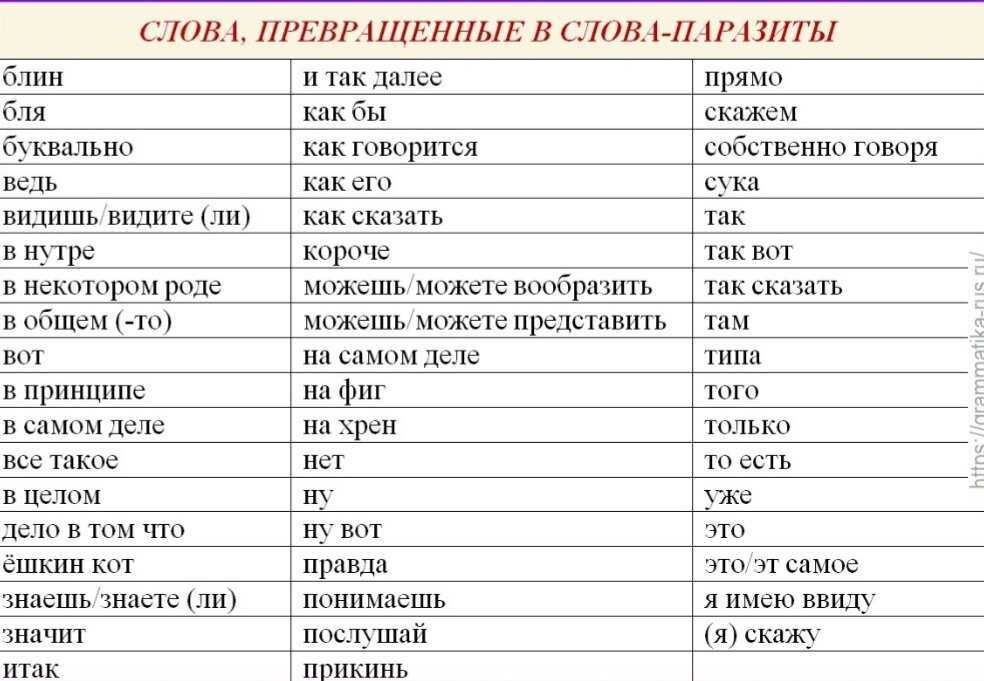 Это экономит ваше время и дает вам только ту информацию, которая вам нужна, и быстрее.
Это экономит ваше время и дает вам только ту информацию, которая вам нужна, и быстрее.
Это похоже на волшебство…
В этом уроке я покажу вам, как исключить слова из поиска Google и получить максимально точные результаты.
Как исключить слова из поиска Google
Вы, наверное, думаете:
» Зачем мне вообще исключать слова или фразы из поиска Google? »
В зависимости от того, насколько широк ваш поисковый запрос, Google найдет ряд веб-сайтов по введенному вами поисковому запросу. Эти веб-сайты не обязательно соответствуют вашим намерениям.
Например:
Если вы погуглите « спортивных залов рядом со мной », Google, скорее всего, покажет вам все спортивные залы в вашем районе.
Это может включать:
- Залы тяжелой атлетики
- Центры йоги
- Залы кроссфита
- Залы боевых искусств
- Многофункциональные спортивные залы
И многое другое. Вы поняли.
Вы поняли.
Широкий поиск = широкие результаты Google.
В зависимости от того, какой тренажерный зал вы хотите, вы можете попросить Google исключить другие типы тренажерных залов. Затем вы получите более точный список , который имеет отношение к тому, что вы ищете.
Готовы сделать поиск более точным?
Давайте рассмотрим три основных способа исключения слов из поиска Google.
1. Используйте знак минус (-), чтобы исключить несколько слов
Используйте знак минус (-), чтобы удалить несколько слов из любого результата поиска.
Знаком минус вы говорите Google, что не хотите видеть результаты, содержащие эти слова.
Вот пример:
Вы хотите купить пару больших промышленных стальных бочек для домашнего проекта. Итак, вы заходите в Google и ищете « стальных барабанов ».
Когда вы просматриваете результаты поиска, вы понимаете, что большинство из них связаны со стальными барабанами музыкальных инструментов.
Не те стальные бочки, которые вам нужны.
Итак, вы делаете еще один поиск, но на этот раз используя символ минус (-) для слов « музыка » и « инструмент ».
Теперь Google исключает любые веб-сайты, содержащие слова « музыка » или « инструмент ».
Исключив эти слова, вы получите уточненный список веб-сайтов с нужными вам промышленными стальными бочками.
НАСТОЛЬКО просто.
2. Используйте кавычки («»), чтобы исключить результаты, в которых упоминаются точные термины.
Например-
Вам нужен новый портативный компьютер для работы. Вы ищете ноутбук более высокого класса, потому что вам нужно запускать более тяжелое программное обеспечение.
Это означает, что вам не нужен дешевый бюджетный ноутбук, который не может справиться с вашей работой.
Заключение слов « бюджетный ноутбук » в кавычки означает, что Google не покажет вам веб-сайты, на которых упоминается эта фраза.
Теперь вы увидите результаты только для более дорогих рабочих ноутбуков, которые соответствуют тому, что вы хотите купить.
3. Используйте «Сайт:», чтобы исключить результаты с определенных веб-сайтов
Поисковый оператор «сайт:» — мой любимый способ исключения из поиска Google.
Использование оператора поиска «сайт:» позволяет исключить определенный веб-сайт из результатов поиска.
Предположим, вы хотите купить новое баскетбольное кольцо, но не хотите покупать его на Amazon.
Оператор поиска сайта исключает amazon.com, поэтому вы не видите его в результатах поиска.
Почему важно использовать поисковые операторы для фильтрации результатов
При поиске алгоритм Google учитывает две вещи:
- То, что вы набрали
- Исторические данные, которые он знает о вас
Алгоритм возвращает список результатов, которые, по его мнению, будут наиболее актуальными лично для вас.
Но они не всегда точно понимают, что вы ищете. Вот почему вас часто разводят результаты, которые вас не интересуют.
Вот где проявляется мощь поисковых операторов.
Они помогают поисковой системе Google фильтровать результаты и предоставлять вам информацию, которую вы искали.
Вот две причины, по которым вам следует регулярно исключать слова из поиска Google.
Получите более ценные, релевантные и обновленные результаты
Помните:
Google обычно предоставляет сочетание релевантных и нерелевантных результатов, которые заставляют вас тратить больше времени на просеивание каждого результата, щелкая назад и вперед.
Когда вы используете любой из трех примеров в своем поиске, вы быстро исключаете:
- Слова
- Фразы
- Веб-сайты
Все из которых не имеют отношения к вашему поиску.
Вы сообщаете Google, что вас не интересуют эти вещи.
Это немедленно помогает Google уточнить поиск, возвращая больше ценные и обновлены результаты для вас.
Быстрый поиск необходимой информации
Наиболее существенным преимуществом исключения слов из поиска Google является…
… количество времени, которое вы сэкономите.
Подумайте о типичном поиске Google, который вы бы сделали, не исключая ни одного слова.
Допустим, вы ищете новую подставку для ноутбука:
Поиск будет выглядеть примерно так:
- Вы ищете « подставка для ноутбука » в Google
- Google выдает первые десять результатов
- Вы просматриваете каждый результат в надежде найти хорошую подставку для ноутбука
- Просматривая и просматривая результаты, вы понимаете, что многие результаты содержат « стоя » подставки для ноутбуков, которые вас не интересуют
Поскольку результаты не фильтруются и вы не исключили слово « Standing » из своего поиска, вам пришлось просмотреть массу результатов, которые не соответствовали тому, что вы хотели.
А теперь представьте, если бы вы сделали то же самое…
…Но на этот раз исключая слово « стоящее ».
Со списком более релевантных результатов вы найдете подставку для ноутбука, которая вас действительно интересует… быстрее.
Вы видите, что когда вы используете оператор поиска для удаления результатов, содержащих определенные слова, Google возвращает еще более конкретные результаты.
Кто не хочет сократить время поиска вдвое, верно?
Подведение итогов
Вот и все: как исключить слова из результатов поиска Google.
Исключение слов из поиска Google помогает алгоритму понять, что вам нужно.
Вы:
- Экономите время
- Получите более релевантные результаты
- Дайте более ценные результаты
- Предоставление самой последней информации
Google умен…
…но еще есть над чем работать.
Мы отвечаем за то, чтобы Google работал на нас (, а не против нас).
Воспользуйтесь возможностью сделать поиск более целенаправленным и релевантным для вас-
В следующий раз, когда вы будете что-то гуглить, подумайте, как исключить нерелевантные слова, фразы и веб-сайты, чтобы уточнить поиск.
Сначала это может показаться запутанным, но выберите один из трех способов исключения слов, и все станет проще.
Как только освоишься-
Вы не вернетесь к старому способу поиска в Google.
Начните повышать точность поиска, используя три основных оператора поиска, которые исключают слова из поиска.
Заставьте Google работать эффективнее для вас и сэкономьте свое время.
Часто задаваемые вопросы
Как исключить слово из поиска Google?
Вы можете исключить слово из поиска, поставив знак минус («-») перед термином, который вы хотите исключить. Убедитесь, что вы поставили пробел перед знаком минус; в противном случае это не сработает.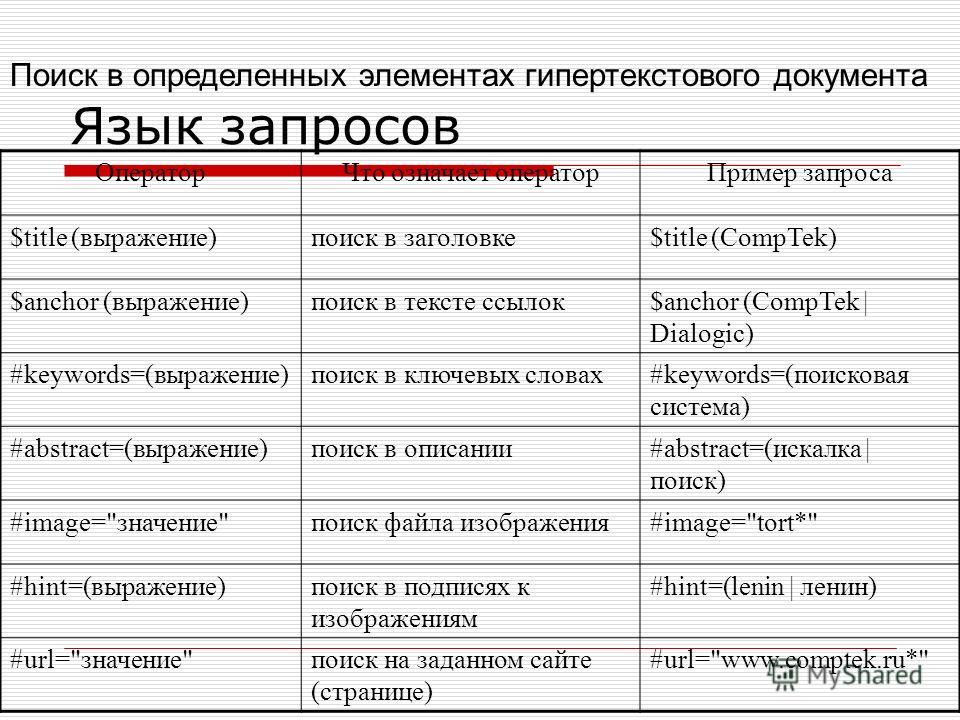
Как исключить слова из поиска Google
По данным Statista, у Google самая большая доля рынка среди всех поисковых систем. На его долю приходится 87% всех поисковых запросов в Интернете.
Смартфоны позволяют любому, у кого есть подключение к Интернету, искать информацию с помощью простого типа в поле поиска.
Каждый день Google обрабатывает миллиарды запросов. Сложная поисковая система сделала серфинг в Интернете легким и эффективным. Поиск в строке поиска Google приведет вас к странице результатов, на которой есть ответы почти на все поисковые запросы. Это редко оставит ваш поисковый запрос без ответа.
С годами результаты Google становятся все лучше и лучше, но по-прежнему сложно найти именно то, что вы ищете.
Много раз, когда вы что-то ищете в Google, вы получаете как релевантные, так и совершенно нерелевантные результаты.
Исключение слов из результатов поиска — это быстрый и эффективный способ значительно улучшить качество результатов.
Чтобы исключить слова из результатов поиска Google, вам просто нужно научиться использовать пару поисковые операторы .
Поисковые операторы — это символы и выражения, которые можно использовать в поисковом запросе для уточнения результатов, получаемых от Google.
Если вы занимаетесь цифровым маркетингом, знание того, как использовать поисковые операторы, может помочь вам:
- Получить представление о SEO-стратегии ваших конкурентов
- Найти огромные возможности для бизнеса
- Оценить размер рынка и конкурентоспособность аналогичных веб-сайтов.
- Принимайте решения о своей стратегии контент-маркетинга
Все бесплатно! Не нужно платить за дорогостоящие исследовательские инструменты.
Примечание : Если вы только начинаете работать с поисковыми операторами, загрузите нашу бесплатную памятку по операторам и тактикам ниже и держите ее под рукой, пока вы не освоитесь с ними.
[Шпаргалка] Как использовать операторы расширенного поиска Google
Поиск точной информации в GoogleGoogle совершенствовался со временем, но по-прежнему трудно найти точное соответствие, которое вы ищете, или попасть на конкретный сайт в Интернете. Когда вы выполняете поиск чего-либо в Google, вы часто получаете смесь релевантных и нерелевантных результатов.
Однако поисковая система — это гораздо больше, чем большинство из нас представляет. Благодаря советам по поиску в Google и методам поиска, обсуждаемым в этой статье, ваш опыт работы с поиском в Google значительно улучшится.
Изучение того, как использовать поисковые операторы и исключать слова из вашего поиска, эффективно улучшит качество ваших результатов поиска Google.
Как исключить слова из поиска Google В этом руководстве вы узнаете, как использовать оператор со знаком минус (-) с другими операторами, чтобы исключить слова из поиска Google. Кроме того, мы добавим пару бонусных советов, чтобы вы могли использовать знак минус как профессионал.
Кроме того, мы добавим пару бонусных советов, чтобы вы могли использовать знак минус как профессионал.
Знак минус (-) позволяет удалить результаты, содержащие определенное слово или термин.
Если вы используете знак минус или дефис перед веб-поиском, алгоритм поиска Google пропустит все веб-страницы, содержащие этот термин.
Допустим, я хочу купить электрический скутер, чтобы ездить на работу. Ваши результаты поиска Google могут выглядеть примерно так:
Когда вы просматриваете перечисленные там страницы, вы понимаете, что многие из них включают списки за 2019 год., который может быть устаревшим.
Если вы используете знак минус, вы можете исключить термин 2019 из ваших результатов.
Это так просто.
Цитаты («»)Если вы заключите термин в кавычки и используете его вместе со знаком минус, вы исключите результаты, содержащие именно эту фразу.
Например, вы можете использовать это, если ищете идеи для отпуска, но хотите избежать определенного места.
сайт:
Если вы хотите избежать получения результатов с определенного веб-сайта, вы можете сделать это с помощью оператора site:, за которым следует знак минус. Убедитесь, что между оператором сайт: и знаком минус нет пробела, иначе вы не получите желаемого результата поиска.
Например, если вы ищете журнальный столик, но хотите избежать amazon.com, ваш поиск на странице результатов поиска может выглядеть примерно так:
В заключениеТеперь вы знаете, как исключить слова из поиска Google. Это были основные поисковые операторы, которые помогали вам исключать слова из поисковой системы Google. Если вы хотите пойти дальше, не забудьте ознакомиться с нашим руководством о том, как использовать операторы поиска Google для SEO.
В 10 раз больше трафика от Google.
Получите контрольный список SEO, отправленный на ваш почтовый ящик.
[Бесплатный мини-курс] Изучите стратегию SEO, которую мы использовали в PayPal и Airbnb.

